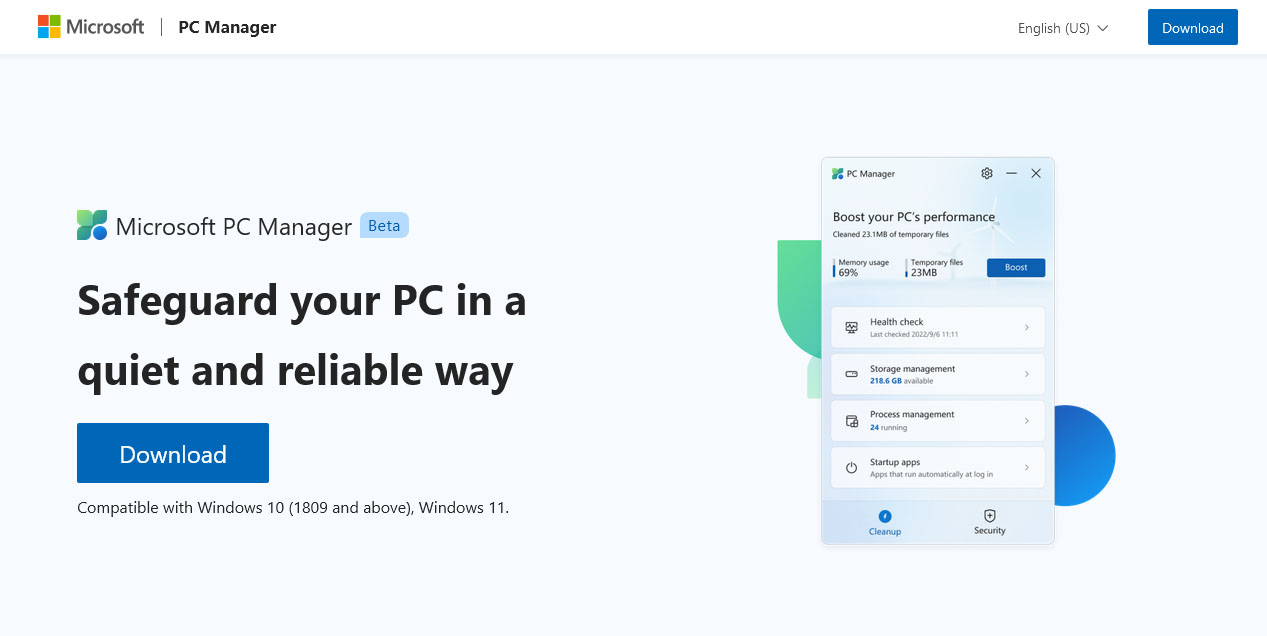
:: MS PC manager 홈페이지 ::
PC매니저(PC Manager)는 마이크로소프트에서 베타 테스트 중인 '최적화' 프로그램입니다.
최적화 유틸리티의 대표적인 프로그램인 씨클리너(Ccleaner)와 비슷하지만, 직접 사용해보면 그것보다는 약간의 최적화에 더해서 윈도우에 나눠져 있는 여러 기능을 편리하게 한 곳에 모아놓은 리모컨과 비슷한 느낌을 주는 녀석이죠.
마소가 윈도우 업데이트와 윈도우 11에서 보여준 다양한 헛발질과 오류로 인해 처음 이 프로그램을 알게 된 이후에도 설치하기 주저했었던 게 사실인데요.
막상 설치해 사용해보니 꼭 설치해야 할 필수적인 프로그램은 아니었지만, 한 번 사용해보고 나면 지울 생각이 사라져 버리는 요상한 최적화 프로그램이었습니다.
| - 설치 시에 중국어 타이틀이 잠깐 나옵니다. 처음 만들어질 때 중국에서 먼저 테스트를 한 다음 영어 버전이 나온 듯 하더군요. 그 이후에는 나오지 않습니다. - 지원하는 언어도 현재로서는 영어와 중국어 2가지 뿐입니다. 2023-02-13 추가 >> 최근 설치 버전으로 '재설치'해보니 중국어 선택지가 사라졌으며, 영어 단독이 되었다. 스마트 부스트 온/오프옵션도 사라졌다. (PC매니저를 켜둔 상태에서 브라우저로 장시간 웹서핑하다보면 페이지가 깨지는 경우가 있었는데 개인적으로 스마트 부스트 때문이 아니었나 싶다) |
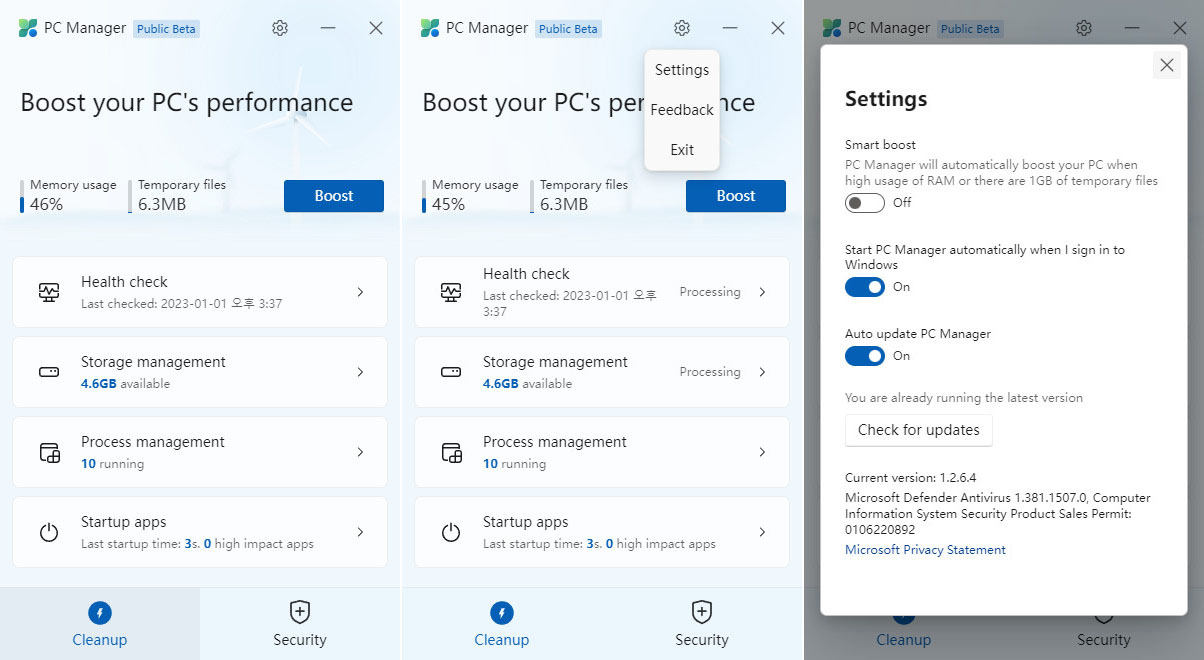
기본적인 기능을 살펴볼까요.
아. 그전에 설치할 때 언어를 설정하는데, 설치 후에는 언어 설정 바꾸는 게 안보이더군요. 베타니 나중에 추가되지 않을까 싶습니다.
설정에서는 '스마트 부스트 자동 사용' 여부, 컴퓨터 켰을 때 'PC매니저 자동 실행', 'PC매니저 자동 업데이트'가 들어 있습니다. 자동 업데이트가 별로라면 버튼으로 바로 업데이트도 할 수 있습니다.
기본적으로 메인 화면에는 메모리 사용량과 임시 파일 용량이 실시간 체크되며, 부스트(Boost) 버튼을 누르면 메모리 관리와 불필요한 임시파일 삭제가 됩니다.
그 아래 4가지 최적화 정리/청소(Cleanup) 기능이 있습니다.

헬스 체크(Health check)...번역이 어떻게 될지 모르겠지만 일단 간단한 검진 기능입니다.
임시파일과 브라우저 캐쉬, 시스템 로그파일 등 불필요한 파일 삭제와 시작 프로그램 중 불필요한 걸 끌 수도 있습니다. 마이크로소프트에서 직접 만드는 프로그램이라 아무래도 불필요한 윈도우 관련 파일 삭제는 안정적인 느낌입니다.
실행 중인 시작 프로그램도 관리할 수 있습니다. '작업 관리자-시작프로그램'으로 기능을 찾아들어가야 하지만 쉽게 확인할 수 있습니다.
저장소 관리(Storage management)는 이름 그대로 저장 매체와 관련된 기능 모음입니다.
1. 딥 클린업(Deep Cleanup) : 용량 확보 청소 기능입니다. 윈도우 업데이트 후 필요 없는 파일, 오래된 프리페치(Prefetch), 디펜더 로그(Log)나 불필요한 파일, 다이렉트X 셰이더 캐시 같은 것을 삭제해 저장 공간을 윈도우 기본 기능보다 쉽고 빠르게 확보할 수 있습니다.
윈도우 기본 저장소 스캔 관리 기능은 사용해본 분은 아시겠지만 정말 시간이 오래 걸립니다.
다른 브라우저나 스팀 캐시 같은 윈도우 외 프로그램 캐시 제거, 쓰레기통 비우기, 웹 캐시 같은 것도 여기서 함께 비울 수 있습니다.
2. 대용량 파일 관리(Manage Large) : C드라이브(고정인지 아니면 윈도우 설치된 드라이브 한정인지는 확인 못함)에 있는 파일을 검색해 10메가 / 50메가 / 100메가 / 1기가 이상 파일을 찾아서 확인할 수 있습니다.
파일 탐색기에서 해당 용량의 파일을 검색하는 기능으로 다른 파일 관리기를 쓰는 저한테는 좀 쓸모가 없어 보이는 기능이었습니다.
다만, 100MB와 1GB 이상은 검사하면 언젠가 받았다가 깜빡했던 혹은 윈도우 관련 폴더에 꽁꽁 숨겨진 설치 파일(msi 인스톨러 패키지 같은...)을 보여주는 점은 좋았습니다. 일반 파일이 아닌 인스톨러 패키지는 건드리기 좀 애매하니 초심자는 넘어가시길...
3. Manage apps : 윈도우 내 기능 '앱 및 기능' 창을 엽니다.
4. Storage Sense : 윈도우 내 기능 '저장소 센스 구성 및 지금 실행' 창을 엽니다.

프로세스 관리(Process management)는 현재 실행 중인 프로그램을 관리할 수 있습니다.
작업 관리자에서 프로세스 탭만 간단히 보기 기능과 같습니다. 더 깔끔하고, 바로 끌 수도 있답니다. 당연히 좀 만져본 사람만 눌러야겠죠(...)
시작 앱(Startup apps)은 시작 프로그램을 관리하는 기능입니다. 'msconfig'를 실행하는 식으로 시스템 구성에 들어가는 번거로운 절차 없이 시작 프로그램을 확인하고 관리할 수 있습니다. 일부 이상한 시작 프로그램이 있는 경우 여기서 바로 눈으로 확인할 수 있겠죠. 모르는 시작 프로그램이나 이상한 아이콘이 있다면 검색으로 확인해보고 꺼보시기를...

보안(Security) 탭도 따로 있는데, 이쪽은 가벼운 보안 관련 옵션들이 있습니다.
윈도우 디펜더 관련 업데이트 관리와 기본 브라우저 변경을 막는 옵션, 팝업창 방지 기능 같은 것들로 매력적인 기능은 아니지만, PC 관리를 거의 안 하는 분들에게는 이걸로도 보안이 상승할 수 있을만한 기능입니다.
PC매니저는 간단한 최적화 기능에 일부 기능이 최적화된 보조적인 윈도우 도구라고 할 수 있습니다.
다른 최적화 프로그램들에 있는 레지스트리 청소 기능이나 부가적인 소프트웨어 또는 드라이버 최신 업데이트 검색기, 시스템 복원 삭제 같은 기능은 없습니다만, 사실 레지스트리를 빼면 불필요한 유료 서비스인 경우가 많죠.
아직 베타니 이후에 정식으로 윈도우에 추가되거나 한다면 레지스트리는 추가되지 않을까 싶기도 합니다. 한국어 지원도 빨리됐으면 싶네요.
단출하지만 있어야 할 건 대부분 있는 프로그램이라 가벼운 최적화 프로그램을 찾는다면 설치해보는 것도 괜찮아 보이네요. 다만, 아직 베타 테스트 중인 프로그램인 만큼 다른 프로그램과 충돌이 있을 수도 있습니다.
개인적으로는 컴퓨터 관리가 뭐야? 최적화 프로그램 아무거나 써도 되잖아? 하는 유저라면 이거 하나면 커버가 될 것 같습니다.
기능적으로는 스마트폰에서 익숙한 최적화 버튼처럼 Boost 버튼만 누르면 알아서 간단한 정리가 되고, 자체 백신인 디펜더도 연결되어 있으니까요.
'유틸리티' 카테고리의 다른 글
| 이지뷰어(Easy View) - 텍스트, 소설, 이미지 볼 때 유용한 유틸 (1) | 2023.06.13 |
|---|---|
| 수마트라PDF(SumatraPDF)-가볍고 사용하기 쉬운 전자책 뷰어 (0) | 2023.01.13 |
| 리브레오피스(LibreOffice) (1) | 2022.10.22 |
| Playnite - 게임 라이브러리 관리자. 오픈소스 프로그램 (0) | 2022.01.21 |




댓글